Macをできるだけ保護してために、 Macを保護するのに役立つツールを探して、パフォーマンスを向上させます。
そのようなツールの一つがMacBoosterです。それが何であるかを尋ねているかもしれません。したがって、このMacBoosterレビューを読んで、それはMacに適したアプリかどうかを判断するのに役立ちます。それは、コンピュータの寿命を延ばすのに役立つコンピュータのメンテナンスツールです。また、Macの寿命とパフォーマンスを向上させるのに役立つ別のツールも提供します。
目次: パート1。MacBoosterとはパート2。MacBoosterレビューパート3。MacBoosterの最良の代替手段パート4。 まとめ
パート1。MacBoosterとは
IObitは、MacコンピューターのメンテナンスアプリケーションとしてMacBoosterを作成しました。 2013年10月に最初にリリースされました。最初はAdvanced MacCareとして知られていました。 ただし、2013年10月までに、MacBooster1.0の名前に変更されました。 現在はMacBooster 8である最新バージョンに更新しました。
このツールは完全に無料の14日間の試用版で試すことができ、この期間内にすべての機能を利用できます。それ以降は、実際に使用するために購入する必要があります。ツールを使用したくない場合は、14日間の無料トライアル後にツールをアンインストールできます。
このMacBoosterのレビューは、このツールがいい印象を与えると言うでしょう。 さまざまなオプションが分類されます。 さらに、さまざまなツールは、関連する方法で名前が付けられるように識別できます。 多くのユーザーは、これは優れたユーザーインターフェイスを備えていると言うでしょう。 Macコンピュータのメンテナンスに役立つ合法的なソフトウェアのようです。 ツールを初めて使用するとき、すべてのオプションがデフォルトで起動できるわけではないことに気付くでしょう。 したがって、このツールを使用して何の問題もありません。
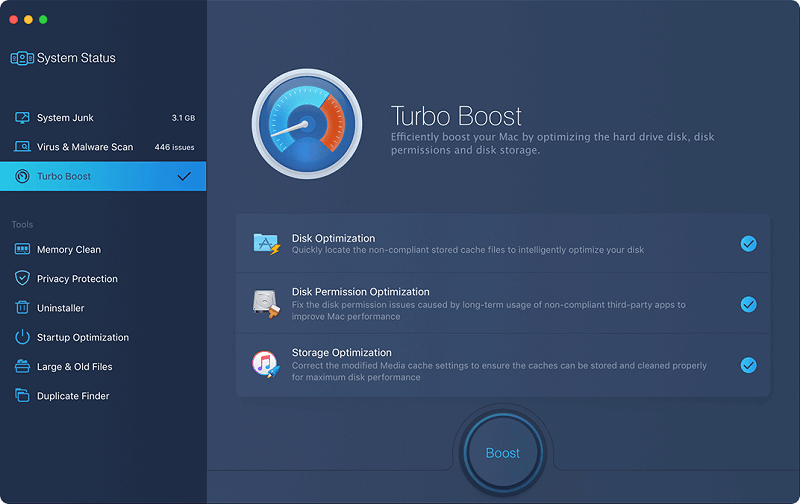
パート2。MacBoosterレビュー
ここでは、MacBoosterのレビューについて説明し、ツールを使用するかどうかを決定するのに役立てます。 他のメンテナンスユーティリティと同様に、MacBoosterには多くのツールがバンドルされています。 標準ツールには、ジャンククリーナー、プライバシークリーナー、アンインストーラー、および大きなファイルのスキャナーが含まれます。 また、 マルウェアとウイルスのスキャナーもあります。さらに、スタートアップ最適化ツールが含まれています。
このMacBoosterの機能を確認してください。
Turbo Boost
この特定のユーティリティは、ストレージの最適化、ディスクのアクセス許可の最適化、およびディスクの最適化という三つの異なることを実行できます。
ディスクの最適化は、Mac内のストレージスペースを占有する一時ファイルとキャッシュを削除することで役立ちます。El Capitanを使用している場合、ディスクのアクセス許可に関する問題は自動的に管理されます。ただし、Yosemiteまたはこれより前のバージョンを使用している場合は、MacBoosterでこれを使用できます。最後に、ストレージ最適化機能はディスク最適化のように機能します。 ただし、Mac内のデフォルトのアプリでのみ機能します。
マルウェアスキャン
MacBoosterはマルウェアやウイルス用のソフトウェアではありません。 実際、MacBoosterのマルウェアスキャナーは優れています。 さまざまな広告ネットワーク、追跡サービス、およびフィンガープリントサービスにある悪意Cookieを検出できます。ただし、MacBoosterに依存するのではなく、実際のウイルス対策ソフトウェアとマルウェアセキュリティソフトウェアを入手することをお勧めします。
プライバシー保護
MacBoosterのプライバシー保護機能についても説明します。Macコンピュータ内のアプリの履歴、閲覧履歴、最近のファイルをクリーンアップできます。最近のアイテムのリストは、最近開いたアプリやドキュメントの履歴を消去するのに役立ちます。
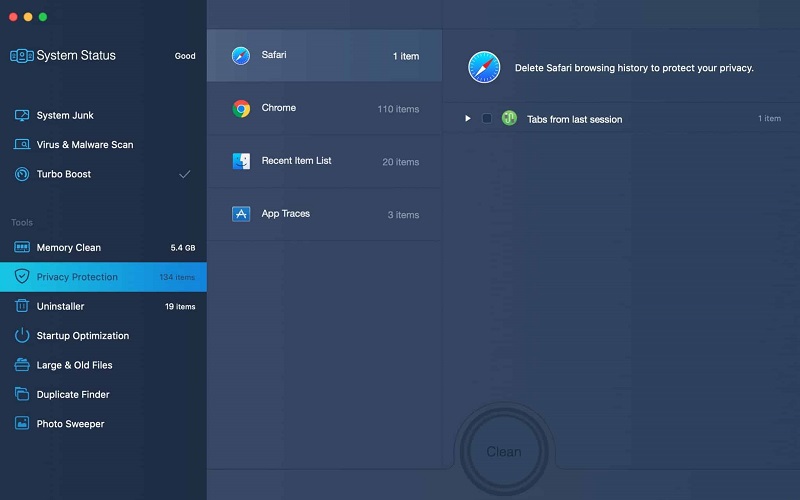
アンインストーラー
MacBoosterは、ユーザーにアンインストーラーを提供するという点は素晴らしいです。 ツールをより簡単に使用できるようにする特定のユーザーインターフェイスの特異性が付属しています。まず、アプリはサイズ、名前、最後に使用されたものごとにインテリジェントに配置されます。一番上にあるアプリケーションは、通常、一定期間最も使用されていないアプリケーションです。最近使用したアプリは、リストの最後の部分に表示されます。
アンインストーラーオプションでは、二つの異なるオプションから選択することもできます。一番のオプションである「完全削除」を使用すると、関連ファイルを含むアプリケーション全体を削除できます。二番目のオプションである「アプリケーションリセット」を使用すると、カスタマイズと設定を削除できます。アプリケーションは、カスタマイズが行われる前に実際に初期状態にリセットされます。
スタートアップ最適化
スタートアップアイテムがMacの起動を遅くする可能性があることを知っているかもしれません。MacBoosterのスタートアップ最適化機能を使用すると、Macの起動時に許可する可能性のあるサービスとアプリを制御および管理できます。このようにして、Macのロードが遅すぎることを心配する必要はありません。スタートアップにアプリを含めるべきかどうかについての推奨事項が示されています。このようにして、どのサービスが重要でどれが重要でないかがわかります。
ミニアプリ
ステータスバーに表示され、システムに関する簡単な情報が表示されます。 これらには、現在のステータスのメモリ使用量、空きディスクストレージスペース、ごみ箱のサイズ、およびネットワークの使用状況が含まれます。また、フィードバックを提供するために使用できる歯車アイコンも提供します。 このアイコンは、特にMacBoosterについてサポートを提供しています。歯車のアイコンを使用すると、MacBoosterを簡単に閉じることができます。
価格パッケージ
MacBoosterには三つのパッケージがあります。これらには、MacBooster ライト、MacBooster スタンダード、およびMacBooster プレミアムが含まれます。
MacBoosterライトの生涯ライセンスの価格は79.97ドルです。 これは3台のMacコンピューターで使用され、完全なシステム最適化が含まれています。 さらに、スタートアップオプティマイザー、マルウェアの削除、プライバシー保護が含まれています。 ただし、プレミアムサポートは含まれていません。
次は、1台のMacコンピューター用のMacBooster スタンダードです。1年間のライセンスは29.95ドルで、マルウェアの削除が含まれています。 また、プライバシー保護、スタートアップオプティマイザー、および完全なシステム最適化も含まれています。
最後に、3台のMacコンピューター用のMacBooster プレミアムがあります。1年間のライセンスは49.94ドルです。これには、完全なシステム最適化、プライバシー保護、スタートアップオプティマイザー、およびマルウェアの削除が含まれます。 プレミアムサポートも含まれています。
MacBooster 8はどうなっていますか?
最新バージョンであるMacBooster 8について説明します。最新バージョンには、その前身であるMacBooster7に比べていくつかの改善があります。
- システムのステータスインターフェイスが更新されます。
- ファイアウォールは、もう一つ注目すべき改善点です。それをオンまたはオフにできます。
- MacBooster 8には、ライトプランでライフタイムライセンスを取得するオプションがあり、三台の異なるMacコンピューターでライセンスを取得できます。
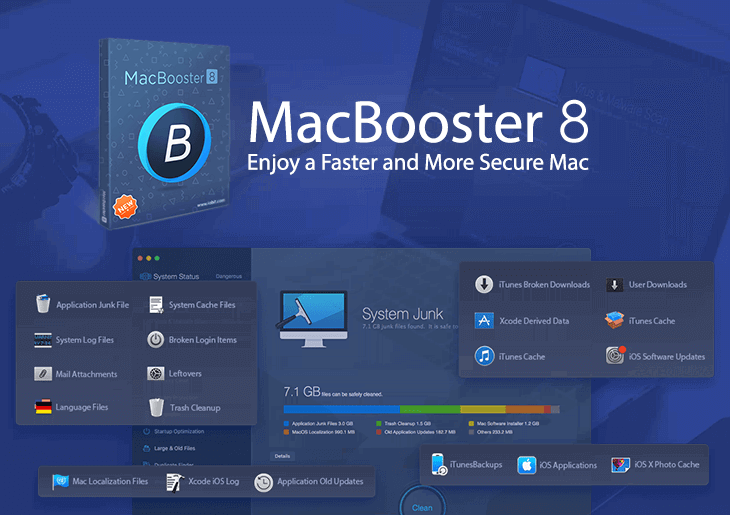
MacBooster 8は、独自のファイアウォールシステムを提供していません。 代わりに、Macコンピュータのファイアウォールを制御できます。 MacBooster 8でも、ディスクのアクセス許可に関する問題を修正できることを知っておくのはいいです。さらに、それは本当に使いやすく、管理するために多くの努力を必要としません。
ユーザーインターフェイスは間違いなくチェックする価値があります。現在のバージョンのユーザーインターフェイスは非常に優れています。わかりやすく使いやすいです。MacBoosterがMacで何を達成したいのかを管理して理解できます。
MacBoosterを入手する甲斐がありますか?
このMacBoosterのレビューでは、MacBoosterを入手する必要があるかどうかについて検討します。さまざまな機能とツールのセットがすべて一つのアプリケーションに統合されています。 これは、実際には、システム全体のクリーンアップを自動的に管理するための優れた方法です。
さらに、アンインストーラー、Turbo Boost、マルウェアスキャン、ミニアプリなどのさまざまな機能があります。手頃な価格で一台のMacでプレミアムサポートを受けたいと思う場合、価格設定パッケージはそれほど良くありません。
本格的なセキュリティソフトウェアの代わりにMacBoosterを使用することはお勧めしません。 これは、システム内のウイルスやマルウェアを見つけるという点で、実際には最も包括的ではないためです。 ただし、基本的なレベルでは機能します。MacBoosterの他、Macコンピュータのクリーニングと最適化には他のオプションが多くあります。 その一つは、PowerMyMacです。
次は、このPowerMyMacについて詳しく説明していきましょう。
パート3。MacBoosterの最良の代替手段
このMacBoosterレビューは、Mac用の前述のメンテナンスツールに代わるものを提供します。それは iMyMac PowerMyMacです。このツールには、優れたユーザーインターフェイスを備えています。それに、Macコンピュータを維持するための非常に高速で簡単な方法も提供しています。強力なスキャン機能を使用してファイルを見つけることにより、システム内のすべての不要なファイルをクリーンアップできます。 そして、数回クリックするだけで、これらのジャンクファイルを簡単に削除できます。
PowerMyMacには、ジャンククリーナー、アンインストーラシュレッダーなどの機能があります。さらに、Macのパフォーマンスを向上するに役立つミニツールも含まれています。それはMacBoosterの代わり素晴らしい製品と言っても過言ではありません。
それでは、PowerMyMacを使用できる方法について説明します。
- まずは PowerMyMacをダウンロードしてインストールすることです。それを起動して、左側のサイドバーで必要な機能を選択できます。ここでは「ジャンククリーナー」を例として選択します。
- 次は、「スキャン」ボタンをクリックします。 プロセスが完了するのを待ちます。そして、インターフェイスに結果がカテゴリに分類されて表示されます。
- 最後は、削除したいファイルを選択して、「クリーン」ボタンを押すだけで、システム内の不要なファイルが完全に削除されます。

パート4。 まとめ
この記事では、MacBoosterがMacをクリーニングし、最適な状態で動作するのを助けることが明らかにしました。それには、Turbo Boost、マルウェアスキャナー、プライバシー保護、およびアンインストーラーなどの機能があります。MacBoosterのさまざまな価格設定ポイントについても話しました。 また、ツールがMacコンピューターに実行することの概要も説明しました。 他のクリーンアップツールやMac管理ツールと似ていることに気付くでしょう。
それに対して、PowerMyMacは、システム内のジャンクファイルを見つけるという点でより強力なツールであるため、入手することをお勧めします。それは非常に高速で、簡潔なユーザーインターフェースを持っています。しかも、より手頃な価格で入手できます。まだ購入したくない方は、無料トライアルを試してみませんか?



